Win11系统语言修改不了中文?Win11系统的语言设置教程
有朋友升级了 Win11 系统,结果发现变成了英文版,怎么办啊?想要把它改成中文版,其实很简单哦!

更新日期:2021-12-04
来源:纯净之家
Win11系统语言修改不了怎么办?有的用户在升级win11系统后发现自己的系统语言根本看不懂,但是通过一般的方法又无法进行更改,这可能是因为我们的系统语言被锁定了,这时候需要进入控制面板,在其中替换语言,替换完成后就可以修改语言了。下面和小编一起来看看系统语言的修改方法吧!
Win11系统语言修改不了解决方法
方法一:
1、首先我们进入设置,选择“时间和语言”。
2、然后在语言选项中查看是否有替换标识。
3、如果有的话,我们只要搜索并打开“控制面板”。
4、然后在控制面板中选择“添加语言”。
5、接着点击左上角的“高级设置”。
6、在高级设置中,根据图示方法进行设置。设置完成后点击下方“确定”保存。
7、然后回到上级菜单,在其中选择我们需要修改的语言,然后在其中点击“下载并安装语言包”。
8、安装完成后,我们就可以正常修改系统语言了。
方法二:
1、如果控制面板也无法修改语言,那么还可以直接安装中文版的系统。
2、这款系统内置了中文语言,只要根据教程安装完成后,无需修改系统语言就可以使用了。
Win11系统语言修改不了中文?Win11系统的语言设置教程
有朋友升级了 Win11 系统,结果发现变成了英文版,怎么办啊?想要把它改成中文版,其实很简单哦!

win11无法修改系统语言怎么办?win11系统语言修改不了解决方法
我们win11系统的语言是默认的,很多用户在启动之后发现变成了英语,或者是后续使用需要更换语言,可是尝试修改却是失败的,那么这个问题应该如何解决呢,本期的win11教程就来和广大用户们分享具体的解决方法,希望今天纯净之家带来的内容可以帮助更多人解决问题。
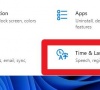
win11无法切换中文输入法怎么办?win11无法切换中文输入法问题解析
我们在使用电脑的时候是需要输入法打字操作的,相信很多的用户们都在询问自己的win11无法切换中文输入法,那么这要怎么办?下面就让本站来为用户们来仔细的介绍一下win11无法切换中文输入法问题解析吧。

win11如何修改系统语言?win11系统语言修改步骤讲解
win11系统的语言是默认简体中文版,但是有些用户想要对其进行更改,改成繁体或者是其他的语言,但是不清楚操作步骤,那么针对这个问题,本期小编就来和大伙分享一下系统语言修改的详细步骤,一起来了解看看吧。

win11如何修改系统语言?win11系统语言更改方法分享
Windows11系统当中,有着多种语言,有时候会因为一些操作导致语言的变更,但是不清楚要怎么进行更改,那么针对这个问题,本期小编就来和大伙讲解一下win11系统语言更改的操作方法,有需要的用户跟随小编的步伐一起来看看吧。

Win11系统语言修改不了中文 Win11系统的语言设置教程
一些升级了Win11系统的朋友发现升级后发现是英文版的,怎么把英文版的换成中文版的呢?下面为大家带来如何把Win11系统语言从英文变成中文,方法非常简单。

Win11如何更改系统语言?Win11更改系统语言教程
很多更新win11的用户跟小编反应发现自己安装的版本都是英文的,完全看不懂,这该怎么办?大家可以通过更改系统语言的方法将英文转换为中文,下面我们就一起来看看win11更改系统语言的具体操作吧。
